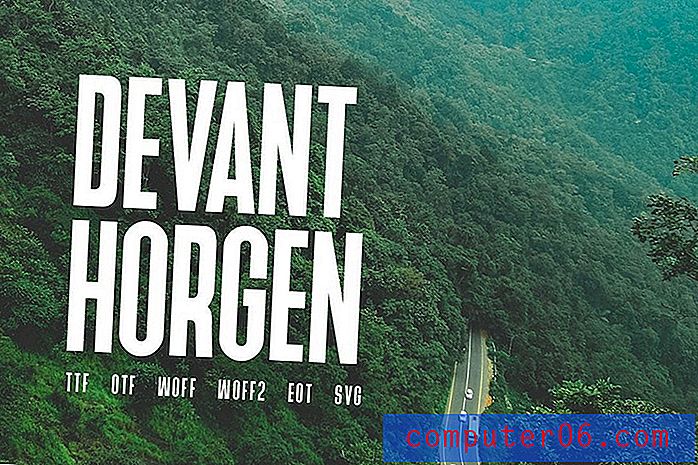Een artistieke of decoratieve horizontale lijn invoegen in Word 2010
Laatst bijgewerkt: 10 januari 2017
Er is een heel eenvoudige manier om horizontale basislijnen in Microsoft Word 2010 in te voegen. U houdt gewoon de Shift-toets op uw toetsenbord ingedrukt, drukt drie keer op de "_" -toets en drukt vervolgens op Enter op uw toetsenbord. Het enige dat u hoeft te doen, is een saaie, dunne horizontale lijn invoegen. Wat als u een decoratieve lijn wilt invoegen die een kleur of stijl heeft?
Welnu, Microsoft Word biedt u ook de mogelijkheid om dit te doen, hoewel het misschien iets moeilijker te vinden is. U kunt een regel als deze op elk punt in uw Word-document invoegen waar u een beetje creativiteit wilt toevoegen aan een object met als doel het simpelweg opdelen van tekstparagrafen. Lees verder om te leren hoe u een artistieke of decoratieve horizontale lijn kunt invoegen in Microsoft Word 2010.
Een decoratieve horizontale lijn toevoegen in Word 2010
Als u ervan overtuigd bent dat deze optie bestaat, dan is dat waarschijnlijk omdat u het op het document van iemand anders hebt opgemerkt. En het feit dat je je gewoon herinnerde dat je het zag, is een bewijs van hoe effectief een pagina-element deze artistieke en decoratieve lijnen kunnen zijn. De meeste Word-documenten lijken allemaal erg op elkaar, dus iets ongebruikelijks kan een grote factor zijn om ervoor te zorgen dat uw document opvalt. Ik had gewoon aangenomen dat deze verschillende horizontale lijnen die ik in Word-documenten zag, als afbeeldingen werden ingevoegd, maar ze zijn een ander element dan dat. Lees de onderstaande tutorial om te leren hoe u deze decoratieve horizontale lijnen kunt vinden en invoegen.
Stap 1: Dubbelklik op het document waaraan u een horizontale lijn wilt toevoegen om het document in Word 2010 te openen.
Stap 2: Klik op het punt in uw document waar u de lijn wilt invoegen.
Stap 3: klik op het tabblad Pagina-indeling bovenaan het venster en klik vervolgens op de knop Paginaranden in het gedeelte Pagina-achtergrond van het navigatielint. Word 2010 heeft dit geclassificeerd als een paginarand-element, daarom moet u het in dit menu vinden.

Stap 4: klik op de knop Horizontale lijn in de linkerbenedenhoek van het venster.
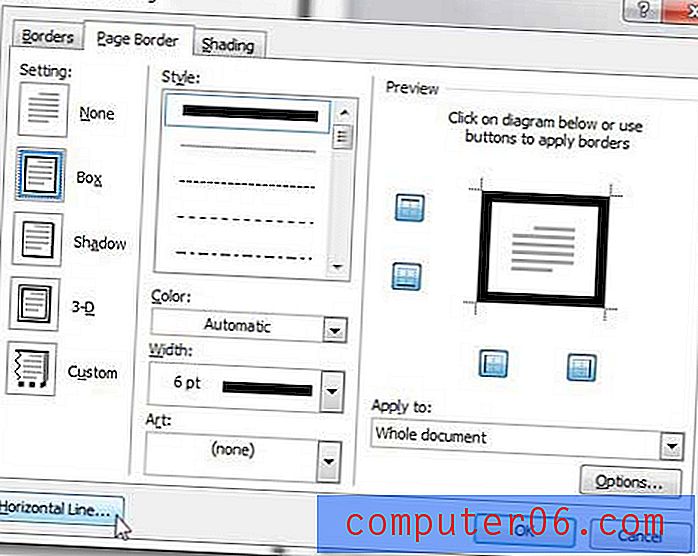
Stap 5: Blader door de lijst met opties totdat u een decoratieve horizontale lijn vindt die u bevalt. Als je bijvoorbeeld op zoek was naar een mooie squiggle-lijn, zou je er een kunnen vinden in dit menu. Klik eenmaal op de optie om deze blauw te markeren en klik vervolgens op de knop OK om de regel in uw document in te voegen.
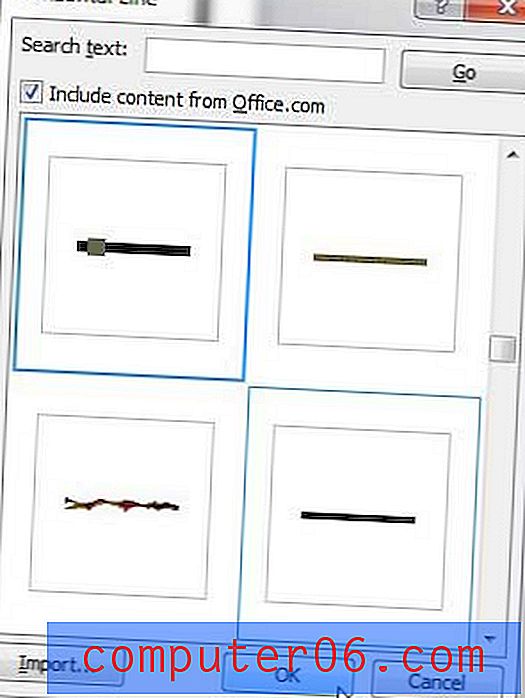
Stap 6: U kunt het uiterlijk van de horizontale lijn opmaken door er met de rechtermuisknop op te klikken en vervolgens de optie Horizontale lijn opmaken te kiezen. Dit opent een venster Formaat horizontale lijn dat u kunt gebruiken om de grootte en het uiterlijk van de lijn aan te passen.
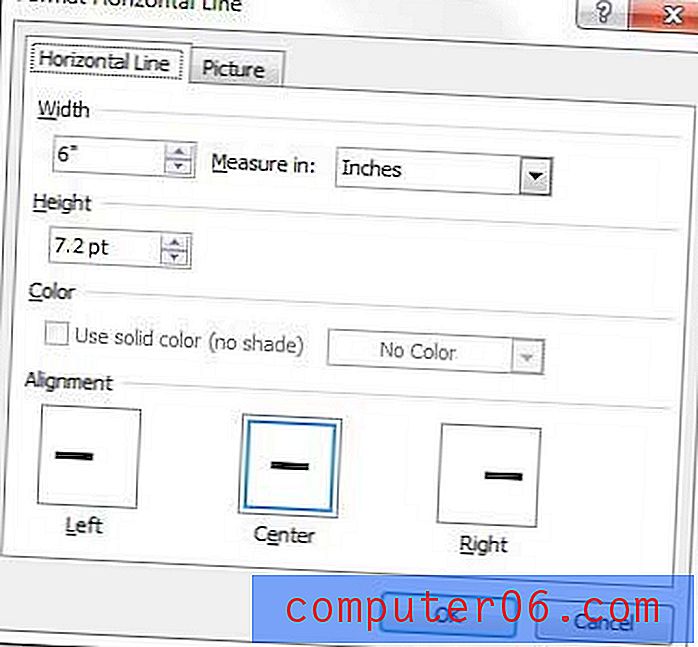
De beschikbare opties zijn verrassend robuust, dus u zou in staat moeten zijn om de artistieke horizontale lijn zo veel mogelijk aan te passen voor uw document.
Samenvatting - Hoe een decoratieve lijn in Word 2010 in te voegen
- Klik op het tabblad Pagina-indeling bovenaan het venster.
- Klik op de knop Paginaranden .
- Klik op de knop Horizontale lijn .
- Selecteer uw decoratieve lijn en klik vervolgens op de knop OK .
- Klik met de rechtermuisknop op de decoratieve lijn en klik vervolgens op de optie Horizontale lijn opmaken om wijzigingen aan te brengen.
Heeft u een document dat volledig in hoofdletters is geschreven en u bent op zoek naar een manier om dat te veranderen zonder alles opnieuw te typen? Leer hoe u hoofdletters omzet in kleine letters in Word 2010 en bespaar uzelf een hoop hoofdpijn.